Affiliate Marketing Guide
Deel 5 - Configureer je MyDaisycon account
Datum van publicatie:
Inhoud › 1. Introductie › 2. Registreer je publisher account › 3. Start met promoten › 4. Transacties & uitbetaling › 5. Configureer je MyDaisycon account
MyDaisycon dashboard indelen
Als je inlogt, zie je het standaard dashboard met daarop verschillende modules zoals ‘Financieel balans’, ‘Nieuws’, ‘Datumoverzicht’ en ‘Laatste transacties’. Deze modules kun je verplaatsen, vergroten, verkleinen of verwijderen.
Als je met de muis over een dashboard module beweegt, verschijnen er rechtsboven twee icoontjes. Hiermee kun je de instellingen wijzigen van de betreffende dashboard module.
Met het kruisje kun je een module verwijderen. Dit betekent dat deze niet meer direct in je dashboard zichtbaar is, maar je kunt de informatie natuurlijk wel nog via het menu aan de linkerkant bekijken. Als je een module alleen wil verplaatsen dan is het een kwestie van drag and drop: klik op de naam bovenin de module en sleep deze naar de plek waar je hem wilt vastzetten.Als laatste kun je de de modules vergroten en verkleinen door rechtsonder een module vast te pakken en te verslepen.
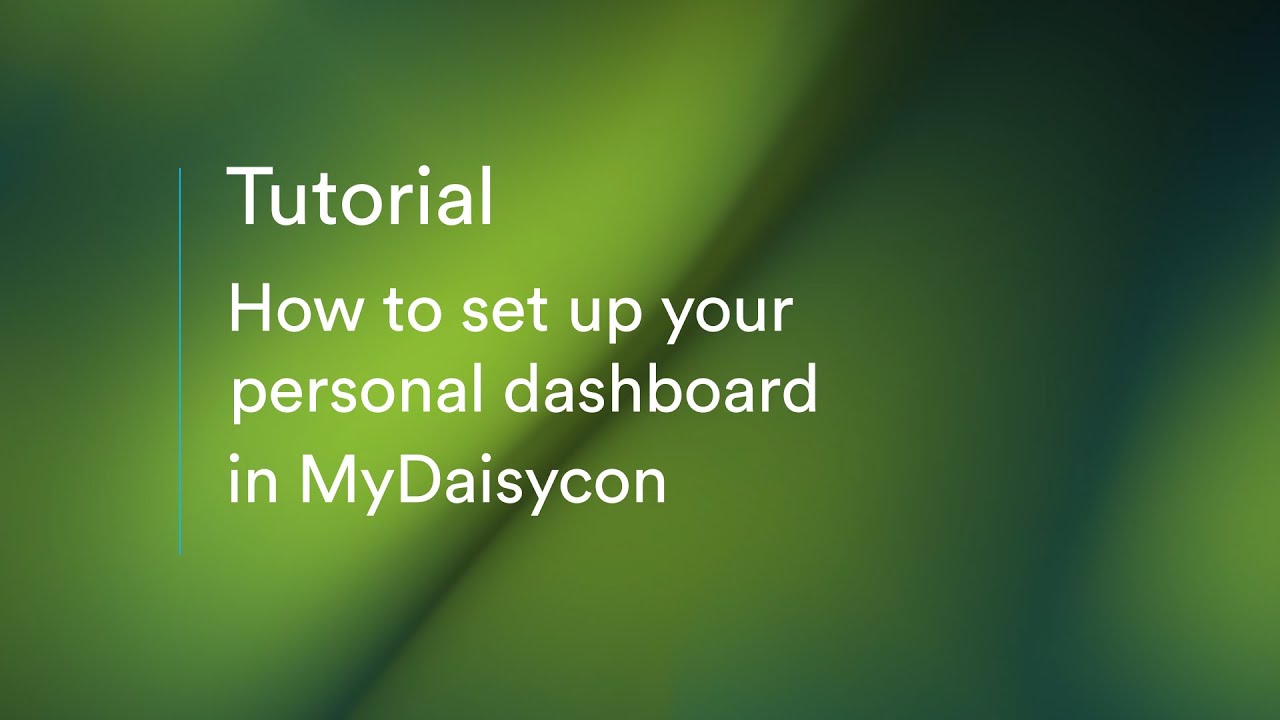
Dashboard modules toevoegen
Als je klikt op ‘+ Module toevoegen’ krijg je een pop-up met daarin alle verschillende modules die beschikbaar zijn. Links kun je ook op categorie zoeken.
Financiëel balans
Financieel balans toont het saldo dat je hebt verdiend met jouw account.
Je kunt de keuze maken tussen de volgende soorten balansen:
Goedgekeurd balans: Transacties die zijn goedgekeurd, maar nog niet uitbetaald;
Potentieel balans: Toont het bedrag van alle transacties die openstaand en/of goedgekeurd zijn, maar nog niet uitbetaald;
Betaalbaar balans: Toont het bedrag van alle transacties die goedgekeurd zijn, nog niet uitbetaald zijn, maar wel voldoen aan alle voorwaarden van jouw betaalregeling;
Gespecificeerd balans: Balans die alle bovenstaande balansen laat zien.
Nieuws
In dit dashboard kan je de modules ‘Nieuwe campagnes’ en ‘Nieuws’ toevoegen. Deze zijn handig omdat je dan direct op de hoogte bent van al het nieuws en acties rondom onze adverteerders, zodat je geen kansen mist.
Statistieken
Met de statistiek modules kun je alle performance statistieken in handige grafieken en tabellen weergeven. Al deze weergaven kan je aanpassen naar je eigen wensen. In Toplijst tabel kun je bijvoorbeeld zowel campagnes als media weergeven. Daarbij kun je bij alle modules een tijdsaanduiding instellen (dag/week/maand) van de weergave.
Targets
Campagnes kunnen specifieke targets hebben, zoals een maximum Aantal transacties en/of leads die gegenereerd kunnen worden per maand. Met de module ‘Target: campagne target’ kun je deze targets per campagne inzien.
Met de vergelijkingsmodule kun je vergelijkingen maken tussen omzet van periodes, bijvoorbeeld ‘Deze maand ten opzichte van de vorige maand’. Met ‘Target: Eigen transactie targets’ kun je targets in stellen voor jezelf. Dit kan per campagne en/of per media, maar ook voor campagnes die je promoot en al je media in totaal.
Transacties
Bij de ‘Laatste transacties’ kun je zien welke laatste transacties er gegenereerd zijn in jouw account. Handig om vlug te zien wat converteert, om bijvoorbeeld vervolgens een bepaalde campagne wat extra aandacht te geven in je promotie. Met een extra push kun je inspelen op de interesse die jouw doelgroep op dat moment heeft.
Notificaties
Blijf up to date met de notificatie module. Hierin zie je altijd een overzicht van de meest recente meldingen en berichten uit het berichtencentrum.
Overig
Bij ‘Overig’ vind je de laatste module die nog van pas kan komen, de ‘Support tickets’ module. Hierin vind je alle openstaande tickets die jij hebt ingestuurd naar Daisycon Support of naar de adverteerder. Door deze module toe te voegen kan je snel inzien welke vragen nog openstaan, en wat is opgelost.
Vrijwel alle modules kun je naar je eigen smaak inrichten en wijzigen door rechtsboven op de tandwieltjes te klikken.
Meerdere dashboards aanmaken en beheren
Het is mogelijk om meerdere dashboards aan te maken in MyDaisycon. Dit kan handig zijn als meerdere mensen toegang tot jouw account hebben, bijvoorbeeld collega’s, die andere informatie en statistieken nodig hebben. Als je op de 3 bolletjes naast ‘+ Module toevoegen’ klikt, kun je de dashboards binnen jouw publisher account beheren. Hier kan je ook nieuwe dashboards toevoegen door op ‘+ Dashboard toevoegen’ te klikken. Je kan de dashboards namen geven, om het overzichtelijk te houden. Je zou ook bijvoorbeeld een dashboard kunnen aanmaken voor statistieken, waar je alle Statistieken modules kan toevoegen, en een ander dashboard puur voor de communicatie met Nieuwsmodules, Notificaties & Tickets.
TIP
Korte samenvatting
- Je hebt geleerd hoe je je dashboard in MyDaisycon kunt indelen.
- Je weet hoe je dashboard modules zelf toe kan voegen, personaliseren en verwijderen.
- Je weet hoe je meerdere dashboards kunt aanmaken en hoe je kunt wisselen in de weergave van verschillende dashboards.
Als dit klopt, kun je verder met het laatste deel van onze Affiliate Marketing Guide. In deel zes introduceren we onze tools en widgets die jouw leven als publisher een stuk makkelijker maken.
